
Хотите сделать более удобными контакты в самсунге а50. Вы можете поставить фото на свои номера, чтобы их было легче узнать и быстрее найти определенный номер.
Это также имеет то преимущество, что вы увидите фотографию на весь экран во время звонков и текстовых сообщений.
Если вы поместите ярлык на контакт на главном экране, вы также увидите изображение на ярлыке.
Да, это несомненен неплохо если звонит девушка или шеф. Ниже покажу вам три быстрых способа как на контакт добавить фотки на а50 самсунге. Поехали.
ВНИМАНИЕ: если ваши номера находятся на симке, то такой трюк не получится переносите в телефон.
ПРИМЕЧАНИЕ: если хотите еще больше удобств, тогда используйте последний, третий вариант.
Первый способ установить фото контакта в самсунге а50 через «Телефон»
Откройте приложение «Контакты». Найдите и коснитесь с левой стороны нужного значка. Запустится новая вкладка.
Как поставить фото на контакт в самсунге а50
Вы также можете сделать чтобы фото контакта отображалось на полный экран. Замечательно смотрится. Сразу определите кто звонит. Рекомендую — вот инструкция.
Нажмите на значок фотоаппарат. Щелкните на кнопку «Галерея» (также можете выбрать фотографии из предложенных.
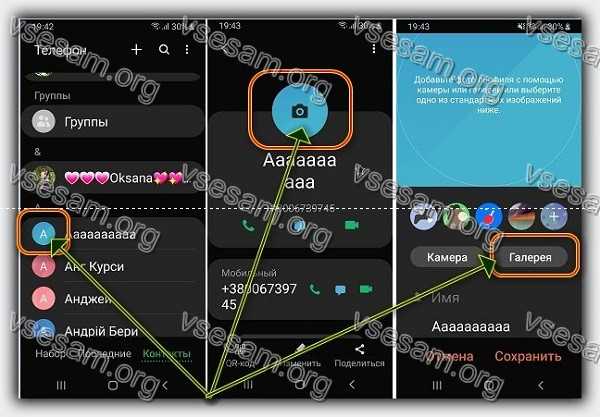
Теперь выберите фотку, обрежьте если понадобится и щелкните «Готово». После жмите «Сохранить». Теперь готово все.
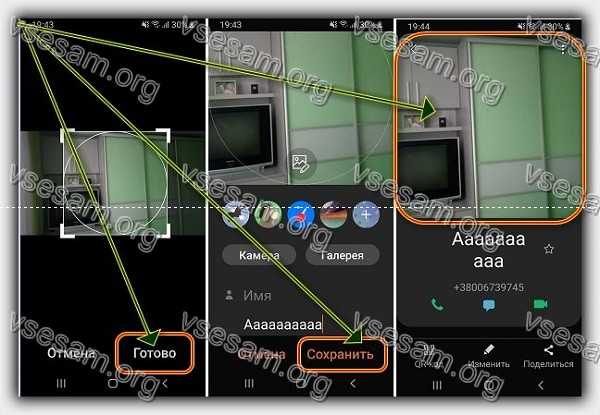
Теперь, когда добавилось в контакты фото, будете его видеть при получении вызовов и текстовых сообщений.
Обратите внимание, что, если вы ранее создали ярлык для номера на главном экране, изображение не будет обновлено.
В этом случае удалите старый ярлык, а затем создайте новый ярлык, после этого на нем будет установленная вами фотка.
Второй способ поставить фотографию до контакта samsung a50 через галерею
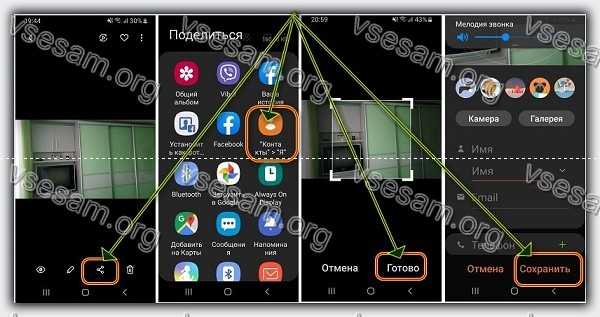
Вот начал писать и с удивлением заметил, что самсунг а50 отошел от привычного способа в более ранних моделях.
Раньше достаточно было в галерее кликнуть на картинку и в контекстном меню был параметр установить, как фото контакта.
Теперь этого нет, а приходится «Поделится», затем указать раздел с контактами, а там уже можно фотку добавить на новый контакт.
Да это не удобно, так как нужно старый номер удалять, а потом добавлять новый, но уже с фотографией.
Третий способ добавить фотку на весь экран контакта в самсунге а50 через приложение
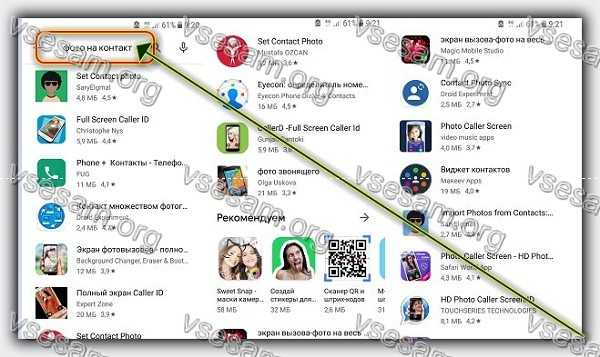
Ставить фото на номер через приложения лучше тем, то тогда оно будет на весь экран увидите на весь экран идентификатор вызывающего абонента.
Более того это гораздо больше, чем простые приложения для идентификации вызовов с большими изображениями.
Почти в каждом присутствуют красивые дополнительные темы и беспрецедентные варианты блокировки вызовов.
Прикрепить фото к определенному номеру можно прямо из вашей галереи или любого источника изображения.
Для использования просто перейдите в гугл маркет, впишите «Фото на контакты» там их много.
Какое выбрать я воздержусь от таких рекомендаций пусть каждый в соответствии к своим предпочтениям решит это сам. Желающие могут ниже посмотреть видео. Хорошего дня.
Источник: vsesam.org
Как установить фото на контакт в телефоне Samsung Galaxy A50

Настройки смартфонов, включая Samsung Galaxy A50, позволяют визуализировать множество компонентов. И это касается далеко не только изменения фона рабочего стола или общей темы. Пользователь может установить фото на контакт в Samsung Galaxy A50, чтобы во время входящего видеть лицо звонящего. Реализовать данную фишку можно двумя способами. Необходимо лишь выбрать тот, который покажется наиболее удобным.
Через «Контакты»
Пожалуй, каждый владелец Samsung Galaxy A50 знает, что управлять настройками звонков, а точнее параметрами абонентской книжки можно через встроенное приложение «Контакты». Здесь располагается множество опций, поддающихся редактированию. Так, если вы хотите, чтобы во время входящего телефон показывал лицо звонящего, сделайте следующее:
- Запустите приложение «Контакты». Обычно оно располагается на главном экране. Также утилиту можно найти через общий список программ.

- Открыв приложение, вы увидите перед собой список номеров, занесенных в телефонную книгу. Тапните по абоненту, которому необходимо присвоить фотографию.

- Итак, перед вами визитка абонента. Если фото уже установлено, оно отобразится в верхней части экрана. Если фотографии нет, то на ее месте будет красоваться рандомный значок Андроид. Для изменения или добавления снимка необходимо нажать на кнопку в виде карандаша, которая отвечает за редактирование.

- Ниже отобразятся пункты, позволяющие отредактировать имя и другие настройки абонента. Но нас интересует снимок, поэтому нажимайте на значок с фотоаппаратом.

- Если снимка нет, Samsung Galaxy A50 предложит либо сфотографировать человека, либо выбрать фотографию из альбома. Чаще всего владельцы телефона используют второй вариант, так что выбирайте пункт «Выбрать другое фото».

- Откроется «Галерея», и вам останется выбрать подходящий снимок.

- Также Samsung Galaxy A50 может предложить отредактировать снимок. При необходимости воспользуйтесь этой возможностью и нажмите на галочку.

- Вернувшись на страницу изменения настроек визитки, подтвердите сохранение новых параметров.

Итак, фотография выбрана, и теперь вы будете видеть лицо собеседника во время входящего звонка. При этом не забывайте, что в качестве фото можно установить любое другое изображение, доступное на смартфоне.
Установка фото на контакт в Samsung Galaxy A50 через «Галерею»
Просмотр фотографий на Samsung Galaxy A50 осуществляется через стандартное приложение «Галерея», которое есть на большинстве смартфонов Андроид. Поэтому логично использовать именно его для выбора фото контакта:
- Запустите «Галерею» любым удобным способом.

- Отыщите подходящий снимок и тапните по нему.

- На странице просмотра откройте всплывающее меню нажатием на кнопку в виде трех точек.

- Нажмите на кнопку «Установить картинку как».

- Среди предложенных опций выберите «Фотография контакта».

- Укажите, какому контакту из списка следует присвоить изображение.

Настройки автоматически сохранятся, и уже со следующего звонка вы увидите новую фотографию абонента.
Поделитесь страницей с друзьями:
Источник: proshivku.ru
Как добавить фото на контакт в телефоне Самсунг А50
Перед созданием фото на новый контакт — нам стоит запомнить, что свою фото и мелодию на контакт сохраненный на сим карте установить не получится.
Устанавливаем фото на контакт телефона Самунг А50
Включаем телефон и на рабочем столе выбираем зеленый значок с трубкой телефона

Переходим на вкладку — Контакты ( на фото снизу ) и выбираем контакт которому будем присваивать свою фотку. Я в данном примере буду добавлять фото контакту — Контакт на Гугле

касаемся легким движением пальца — Конатакта на гугле и вылезает всплывающее меню в котором нужно выбрать пункт кружок с буквой i
